Една от най-простите и ефективни мерки за сигурност на Windows е да зададете парола за вашия акаунт и да заключите екрана, когато сте далеч от компютъра си. По подразбиране Windows 11 показва заключения екран всеки път, когато компютърът е неактивен или когато го рестартирате.
Тъй като заключващият екран е неразделна част от Windows от години, той стана толкова обичаен, че почти забравяме да добавим личен щрих, като променим неговия фон.
В този урок ще ви покажем стъпките за промяна на фона на заключения екран на Windows 11.
Бързи стъпки за промяна на фоновата картина на заключения екран в Windows 11
- Навигирайте до Настройки > Персонализиране > Заключен екран
- Кликнете върху Windows Spotlight и от падащото меню изберете картина.
- Изберете вашата персонализирана снимка и сте готови.
Как да промените фона на заключения екран на Windows 11.
1. Натисни Windows + аз ключове заедно, за да отворите Windows Настройки.
2. Избирам Персонализиране от левия панел и щракнете върху Заключен екран в дясната страна на прозореца.
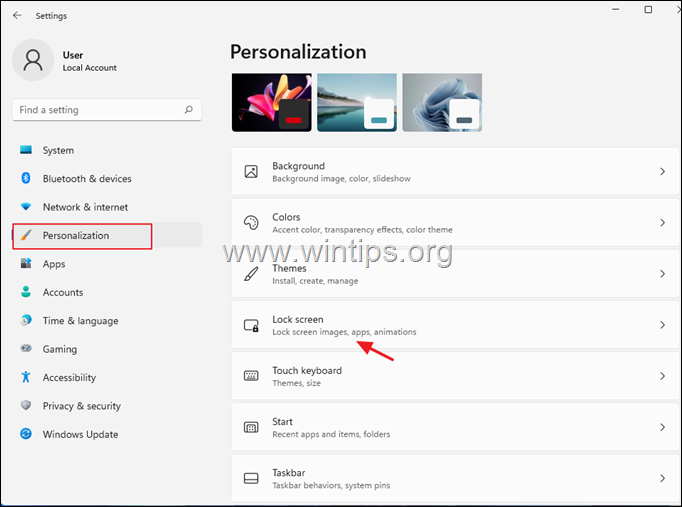
2. В Персонализирайте своя заключен екран щракнете върху падащото меню до Windows Spotlight за да видите всички налични опции:
- Windows Spotlight: (Опция по подразбиране). Като остави тази опция избрана, Windows автоматично ще зададе произволно изображение като фон на заключения екран.
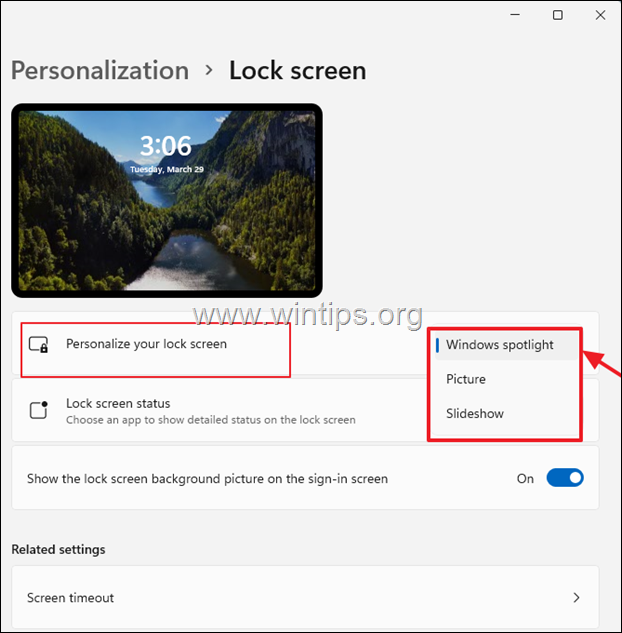
- картина: Ако искате да зададете конкретна снимка или изображение като фон на заключения екран на Windows 11, изберете тази опция и след това изберете изображение от Microsoft или щракнете върху Разгледайте снимки за да изберете снимка от личната си колекция.
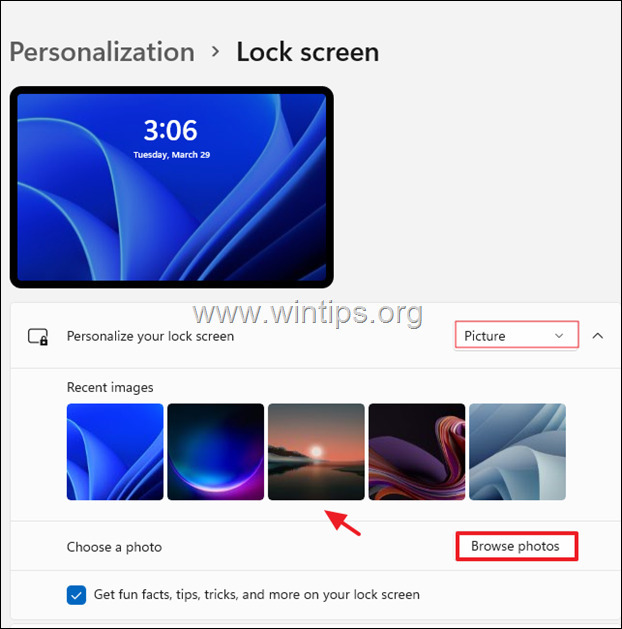
- Слайдшоу: Ако използвате тази опция, можете да изберете конкретна папка (или папки), която съдържа вашите снимки, и Windows ще ги показва като фон на заключения екран, като ги превключва периодично.
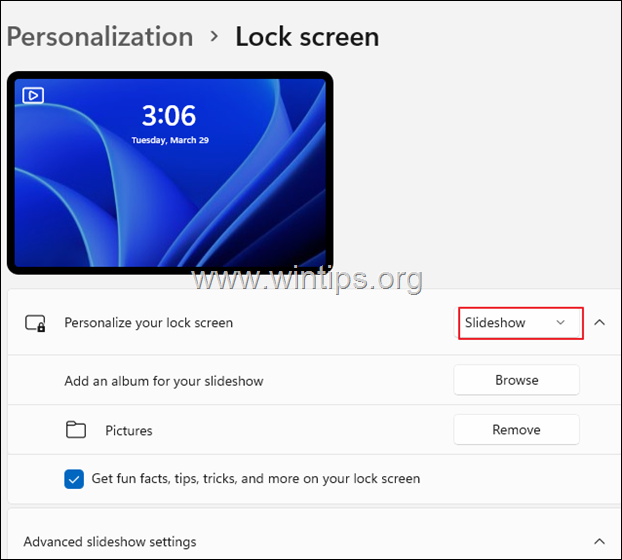
Други корекции на заключения екран, които можете да направите в Windows 11:
След като приключите с фона на заключения екран, можете също да персонализирате каква друга информация ще се показва от други приложения на Windows на заключения екран. Например:
1. Да се Получете забавни факти, съвети и други на вашия заключен екран (от мрежата), оставете тази опция проверено.
2. Ако искате да покажете фона на заключения екран и в прозореца за вход, включете превключвателя за Показване на фоновата картина на заключения екран на екрана за вход.
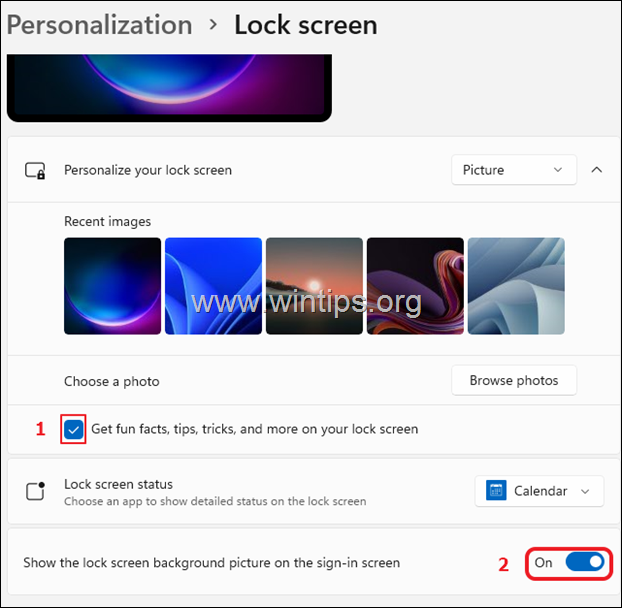
3. Кликнете върху Състояние на заключения екран падащо меню, за да изберете една от следните опции:
Нито един: Изберете го, ако не искате Windows 11 да показва информация от други приложения.
Метеорологично време: Изберете го, ако искате да видите състоянието на времето на заключения екран на Windows 11.
поща: Изберете го, ако искате да виждате на заключения екран известия от приложението Windows Mail.
Календар: Избирайки това, ще получавате известия от приложението Windows Calendar (като вашите задачи, рождени дни и т.н.)
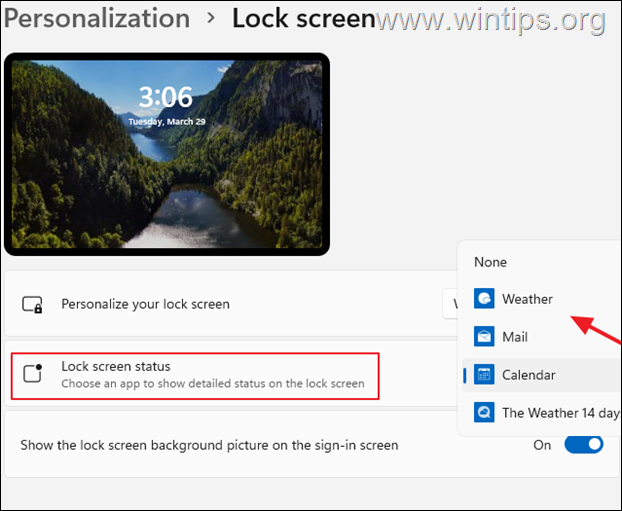
Това е! Уведомете ме дали това ръководство ви е помогнало, като оставите коментар за вашия опит. Моля, харесайте и споделете това ръководство, за да помогнете на другите.